휴대폰 또는 PC에서 줌 프로필 사진을 제거하는 방법

Zoom 프로필 사진을 제거하는 방법과 그 과정에서 발생할 수 있는 문제를 해결하는 방법을 알아보세요. 간단한 단계로 프로필 사진을 클리어하세요.

알람을 울리지 않고 다른 사람의 LinkedIn 프로필을 살짝 엿보는 방법이 궁금하신가요? 전문적인 배경 조사 또는 호기심을 위해 LinkedIn을 사용하든 신중함을 유지하는 것이 필수적입니다. 따라서 이 가이드에서는 익명으로 또는 귀하의 계정을 사용하지 않고 다른 사람의 LinkedIn 프로필을 보는 두 가지 방법을 보여줍니다.

LinkedIn에는 프로필을 볼 때 상대방에게 알리는 성가신 기능이 있습니다. 우리 모두는 그런 경험을 해 본 적이 있으며, 전문적인 조사를 비밀로 유지하는 것은 귀중한 기술입니다. 다른 사람이 모르게 LinkedIn 프로필을 보고 싶었다면 올바른 위치에 있습니다.
따라서 전문 네트워크를 확장하면서 익명을 유지하는 방법을 알아봅시다.
LinkedIn을 사용하면 기본적으로 다른 사람의 프로필을 보면서 자신의 신원을 공개할지 여부를 선택할 수 있습니다. LinkedIn의 비공개 모드 옵션을 사용하면 익명으로 전환하여 알리지 않고 LinkedIn 프로필을 볼 수 있습니다. 웹과 모바일 모두에서 이용 가능합니다. 활성화하는 방법은 다음과 같습니다.
1단계 : 선택한 브라우저에서 LinkedIn 웹사이트를 엽니다.
2단계 : 프로필 사진을 클릭합니다.

3단계 : 드롭다운 메뉴에서 설정 및 개인 정보 보호를 선택합니다.
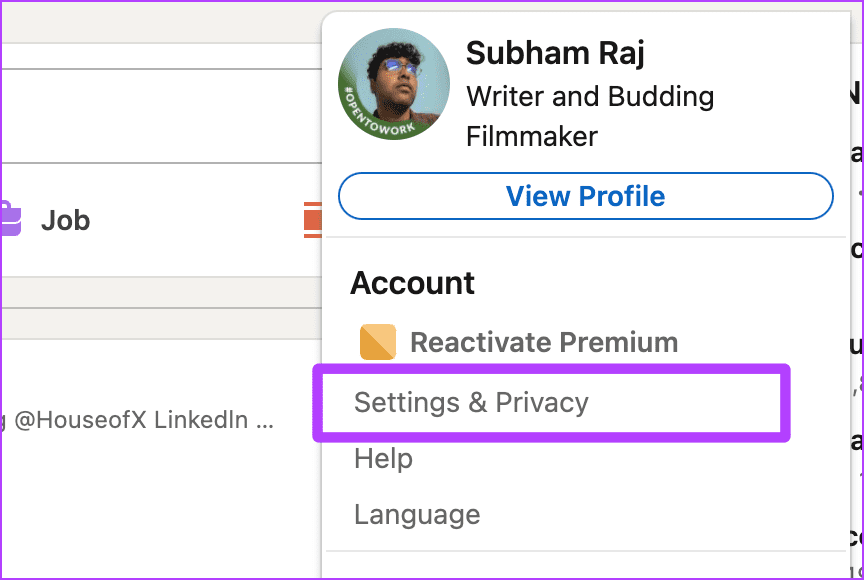
4단계 : 설정 페이지에서 공개 여부를 클릭합니다.
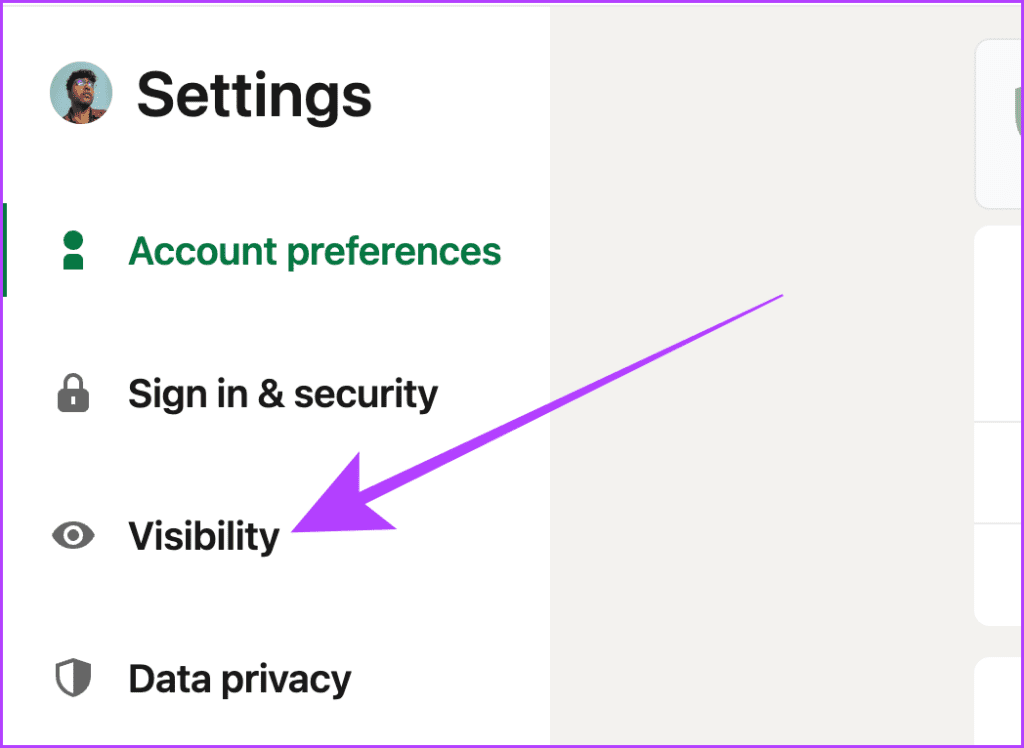
5단계 : '프로필 및 네트워크 공개' 섹션에서 프로필 보기 옵션을 클릭합니다.
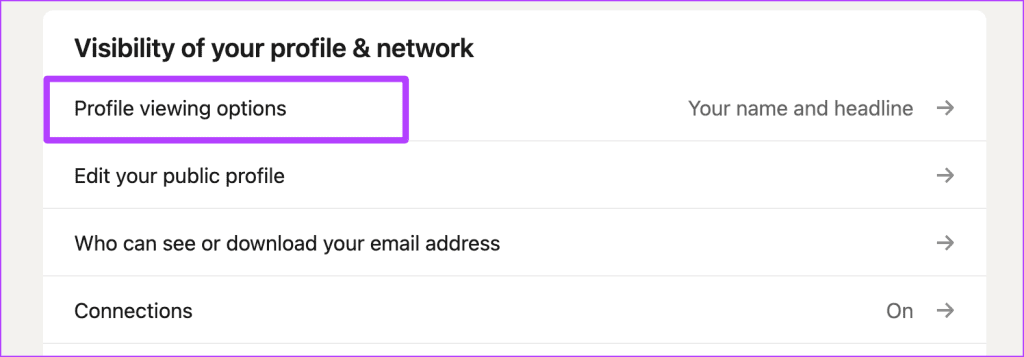
6단계 : 사용 가능한 옵션에서 개인 모드를 클릭하고 선택합니다.
그리고 그게 다야. 이제 LinkedIn에서 모든 사람의 프로필을 볼 수 있으며, 프로필을 본 사람은 알 수 없습니다.
재미있는 사실 : 이 설정은 로그인한 모든 장치에서 동기화되므로 웹에서 활성화하든 모바일에서 활성화하든 LinkedIn에 있는 모든 사람의 프로필을 알리지 않고 익명으로 볼 수 있습니다.
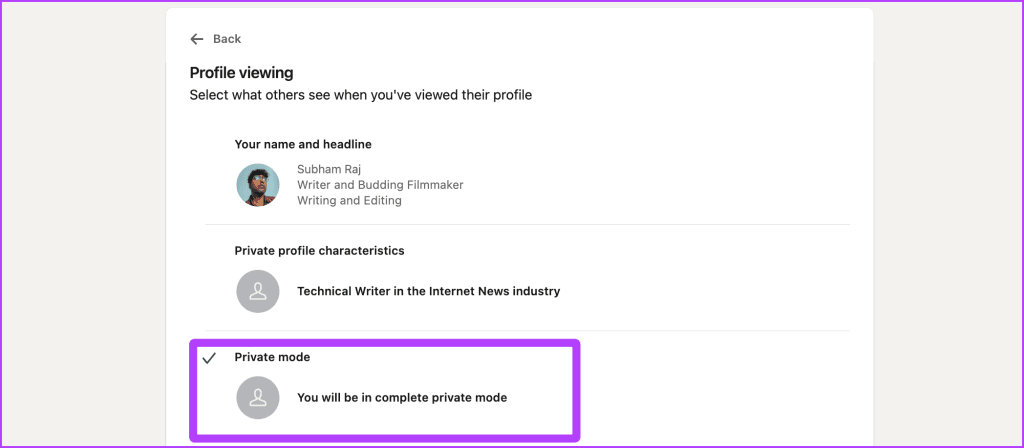
모바일 장치에서 LinkedIn을 사용하고 있고 다른 사람이 모르는 사이에 다른 사람의 LinkedIn을 보고 싶다면 다음 단계를 따르세요.
1단계 : 모바일에서 LinkedIn 앱을 실행합니다.
2단계 : 왼쪽 상단의 프로필 사진을 탭하세요.
3단계 : 이제 설정을 탭합니다.
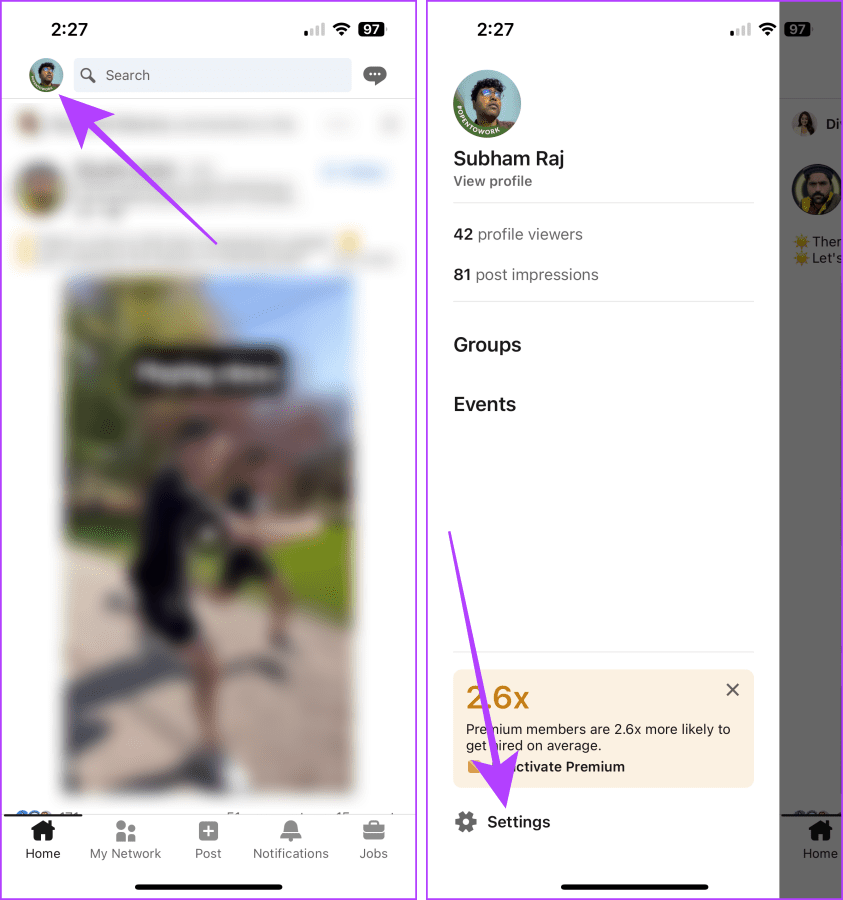
4단계 : 가시성을 탭합니다.
5단계 : 프로필 보기 옵션을 선택합니다.
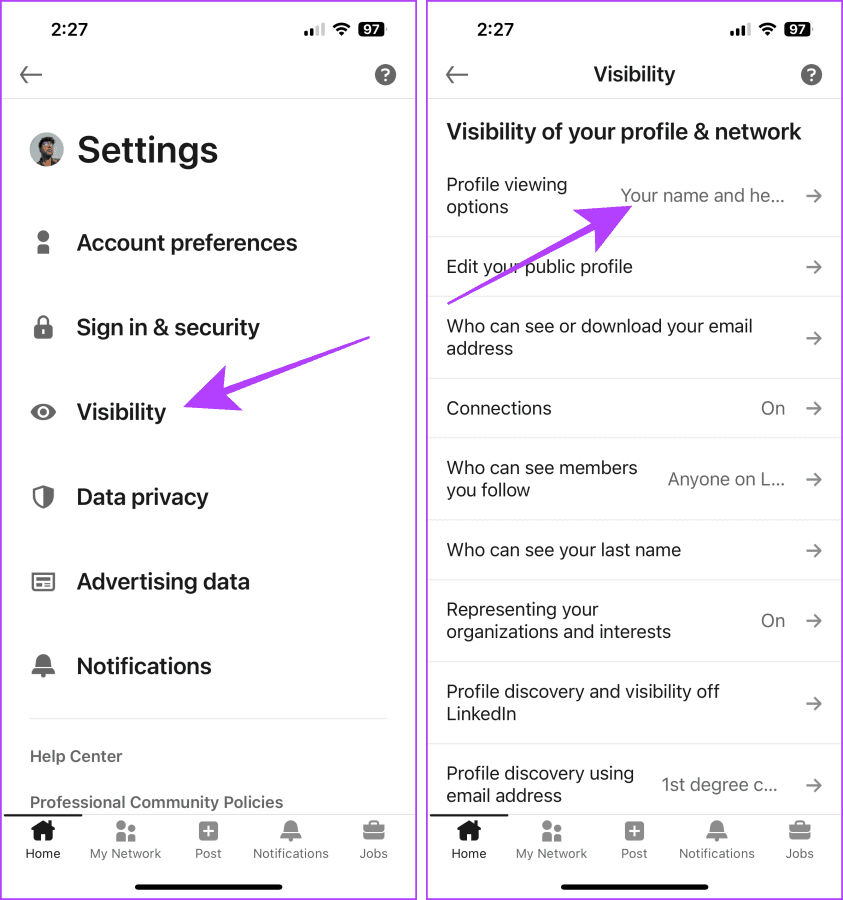
6단계 : 개인 모드 옵션을 탭하고 선택합니다. 그리고 그게 다야.
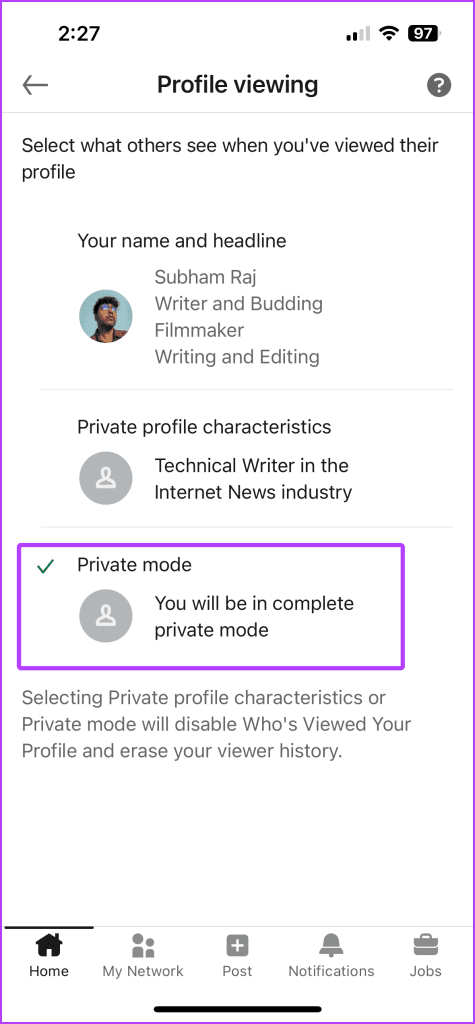
읽어야 할 내용 : LinkedIn에서 다른 사람이 모르게 차단하는 방법
다른 사람이 알지 못하는 사이에 다른 사람의 LinkedIn 프로필을 볼 수 있는 또 다른 방법이 있습니다. 단계를 살펴보겠습니다.
1단계 : Mac 또는 PC에서 브라우저를 엽니다.
2단계 : 이제 새 시크릿 창을 엽니다.
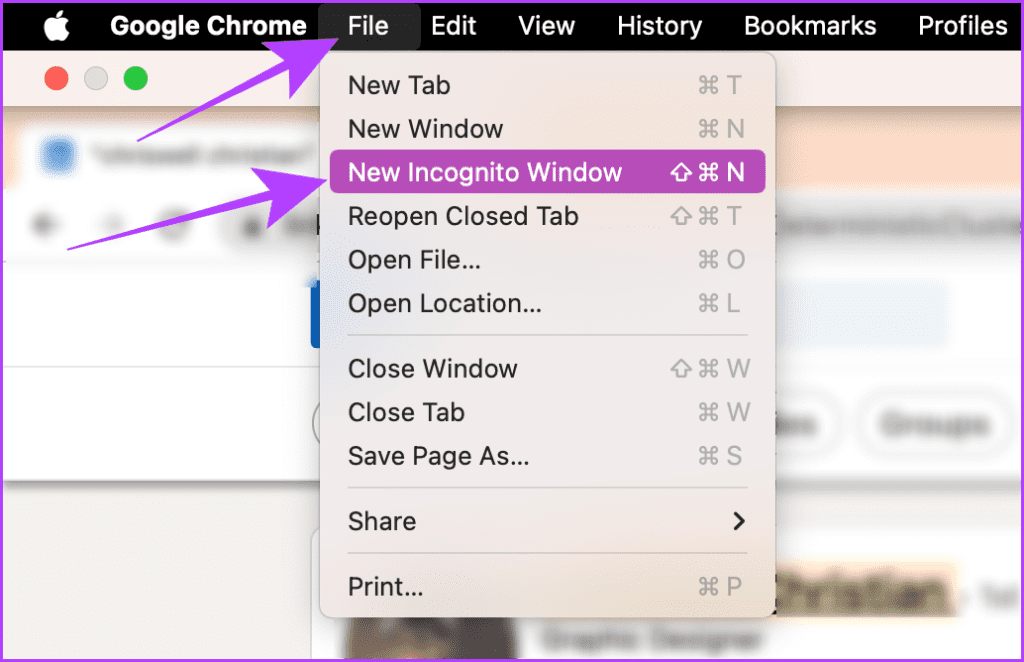
3단계 : Google 검색을 사용하여 시크릿 창에서 해당 사람을 검색합니다.
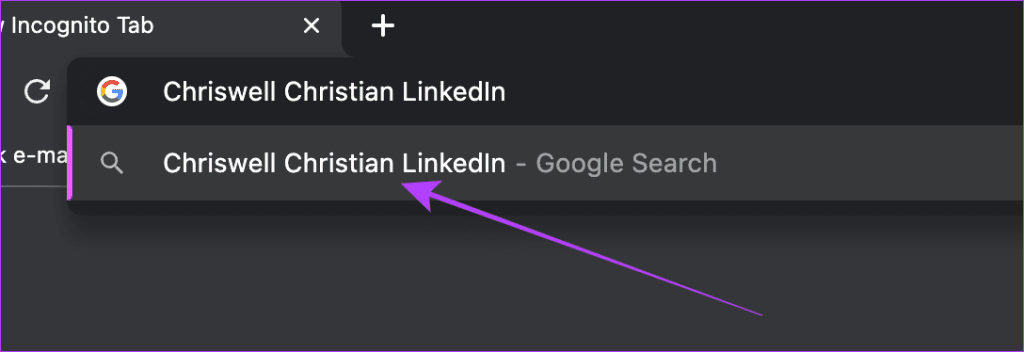
4단계 : LinkedIn 계정에 로그인하지 않고도 프로필을 보려면 해당 결과를 클릭하세요.
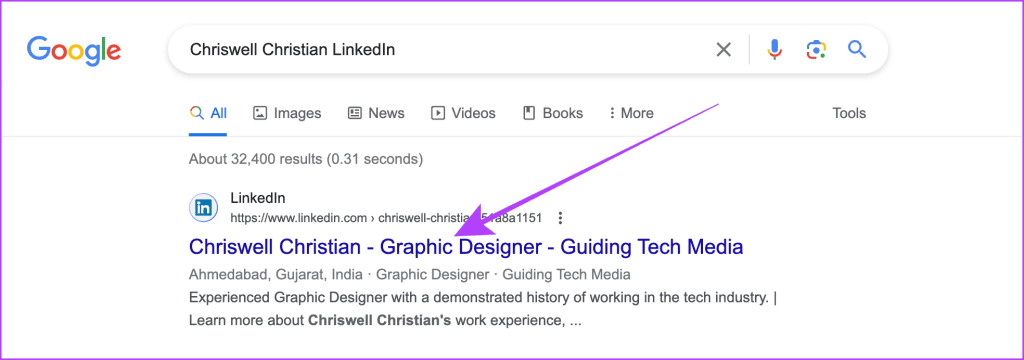
다음과 같아야합니다. LinkedIn 계정에 로그인하지 않고도 현재 회사 및 과거 경험과 같은 대부분의 세부 정보를 스크롤하여 볼 수 있습니다.
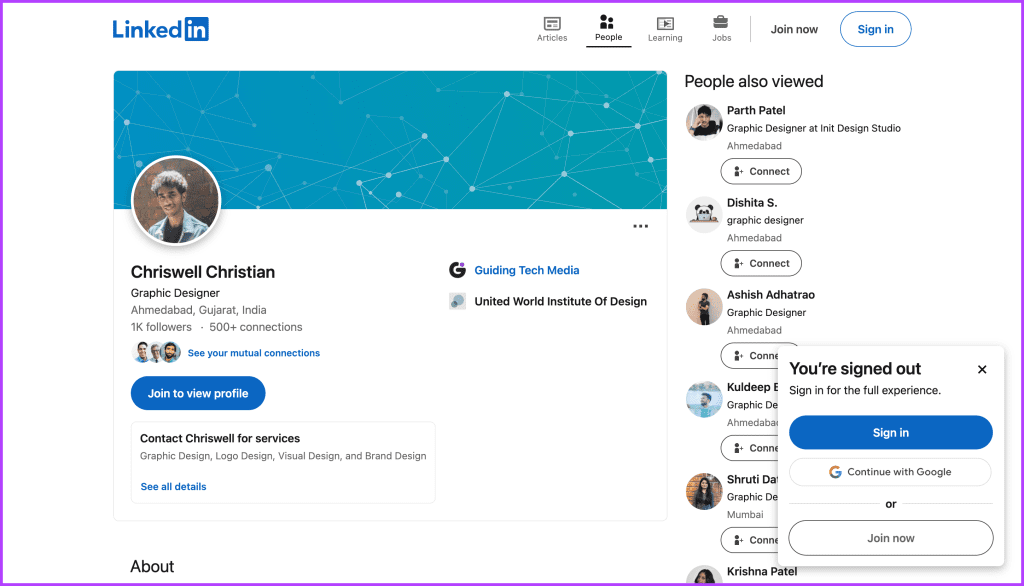
또한 읽어 보세요 : LinkedIn 채용 알림을 끄는 방법
LinkedIn을 사용하는 동안 비공개를 유지하기 위한 몇 가지 추가 팁은 다음과 같습니다.
경우에 따라 일부 프로필에는 LinkedIn을 사용하는 동안 계정이 표시되어야 합니다. 이러한 경우 LinkedIn에서 버너 계정을 만들거나 친구의 계정을 빌려 해당 프로필을 볼 수 있습니다. LinkedIn 웹사이트 로 이동하여 'LinkedIn에 처음이신가요?'를 클릭하세요. 지금 가입하세요'.
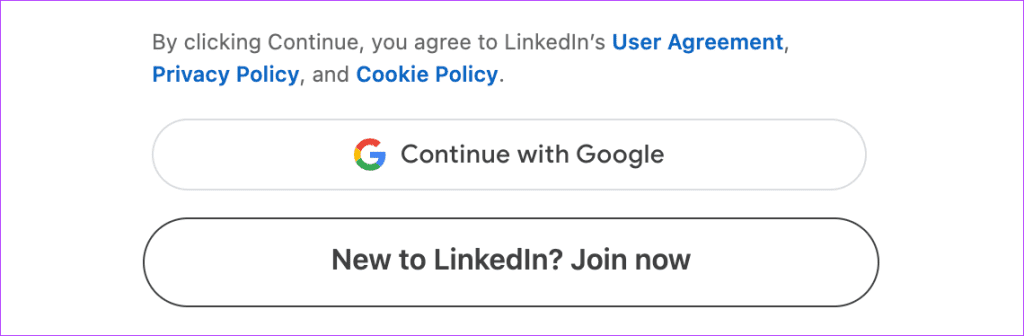
추가 읽기 : LinkedIn 프로필 URL을 찾고 변경하는 방법
LinkedIn은 기본적으로 프로필 사진 근처에 활성 상태(녹색 풍선)를 표시합니다. 따라서 LinkedIn에서 다른 사람의 프로필을 방문한 경우 귀하의 이름과 함께 귀하의 활성 상태를 볼 수 있습니다. 활성 상태를 끄는 방법은 다음과 같습니다.
1단계 : 선택한 브라우저에서 LinkedIn 웹사이트를 열고 프로필 사진을 클릭합니다.

2단계 : 설정 및 개인정보 보호를 클릭합니다.
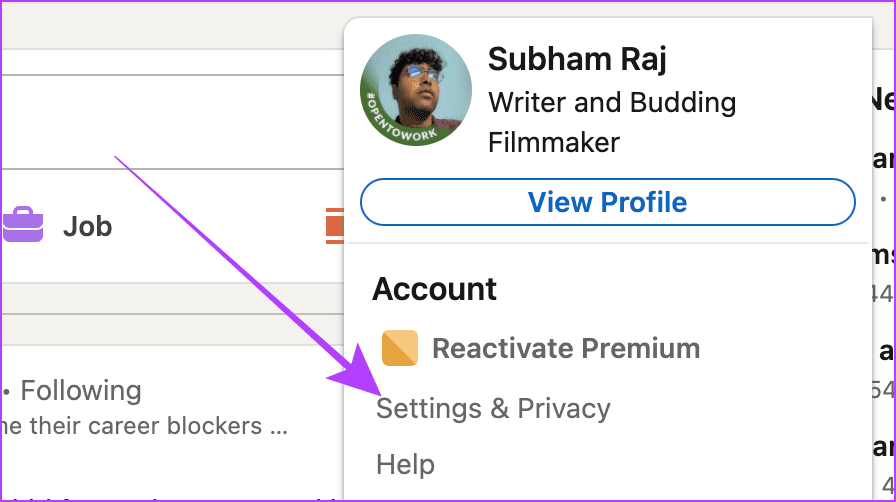
3단계 : 이제 가시성을 클릭합니다.
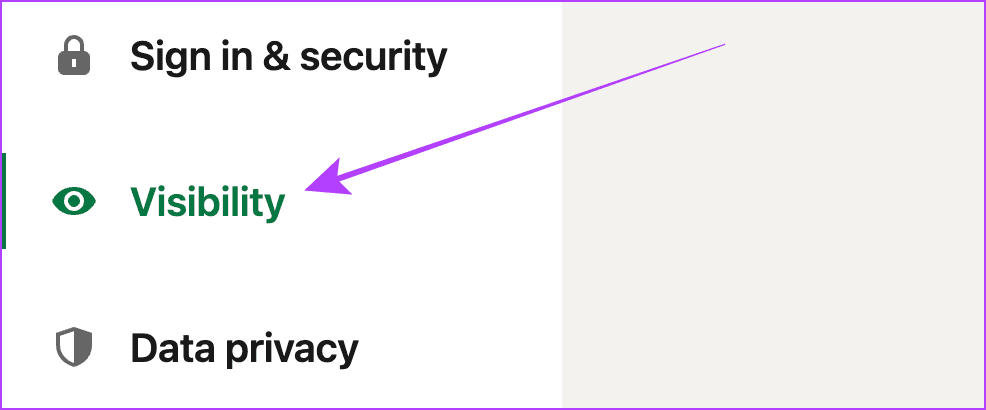
4단계 : 'LinkedIn 활동 공개' 섹션에서 활동 ��태 관리를 클릭하세요.

5단계 : 없음을 선택합니다.
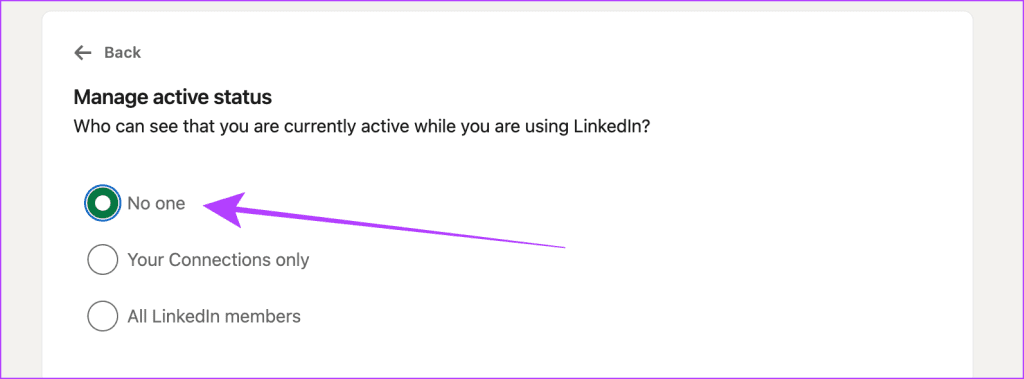
LinkedIn에서 시크릿 모드를 사용하려면 LinkedIn에 내장된 비공개 모드 기능을 사용할 수 있습니다. 그러나 계정을 사용하고 싶지 않은 경우에는 브라우저의 시크릿 창을 사용하여 해당 사용자를 검색할 수 있습니다. 두 가지 방법 모두 유익합니다. 어떤 것이 가장 마음에 드는지 아래 댓글로 알려주세요.
Zoom 프로필 사진을 제거하는 방법과 그 과정에서 발생할 수 있는 문제를 해결하는 방법을 알아보세요. 간단한 단계로 프로필 사진을 클리어하세요.
Android에서 Google TTS(텍스트 음성 변환)를 변경하는 방법을 단계별로 설명합니다. 음성, 언어, 속도, 피치 설정을 최적화하는 방법을 알아보세요.
Microsoft Teams에서 항상 사용 가능한 상태를 유지하는 방법을 알아보세요. 간단한 단계로 클라이언트와의 원활한 소통을 보장하고, 상태 변경 원리와 설정 방법을 상세히 설명합니다.
Samsung Galaxy Tab S8에서 microSD 카드를 삽입, 제거, 포맷하는 방법을 단계별로 설명합니다. 최적의 microSD 카드 추천 및 스토리지 확장 팁 포함.
슬랙 메시지 삭제 방법을 개별/대량 삭제부터 자동 삭제 설정까지 5가지 방법으로 상세 설명. 삭제 후 복구 가능성, 관리자 권한 설정 등 실무 팁과 통계 자료 포함 가이드
Microsoft Lists의 5가지 주요 기능과 템플릿 활용법을 통해 업무 효율성을 40% 이상 개선하는 방법을 단계별로 설명합니다. Teams/SharePoint 연동 팁과 전문가 추천 워크플로우 제공
트위터에서 민감한 콘텐츠를 보는 방법을 알고 싶으신가요? 이 가이드에서는 웹 및 모바일 앱에서 민감한 콘텐츠를 활성화하는 방법을 단계별로 설명합니다. 트위터 설정을 최적화하는 방법을 알아보세요!
WhatsApp 사기를 피하는 방법을 알아보세요. 최신 소셜 미디어 사기 유형과 예방 팁을 확인하여 개인 정보를 안전하게 보호하세요.
OneDrive에서 "바로 가기를 이동할 수 없음" 오류를 해결하는 방법을 알아보세요. 파일 삭제, PC 연결 해제, 앱 업데이트, 재설정 등 4가지 효과적인 해결책을 제공합니다.
Microsoft Teams 파일 업로드 문제 해결 방법을 제시합니다. Microsoft Office 365와의 연동을 통해 사용되는 Teams의 파일 공유에서 겪는 다양한 오류를 해결해보세요.








